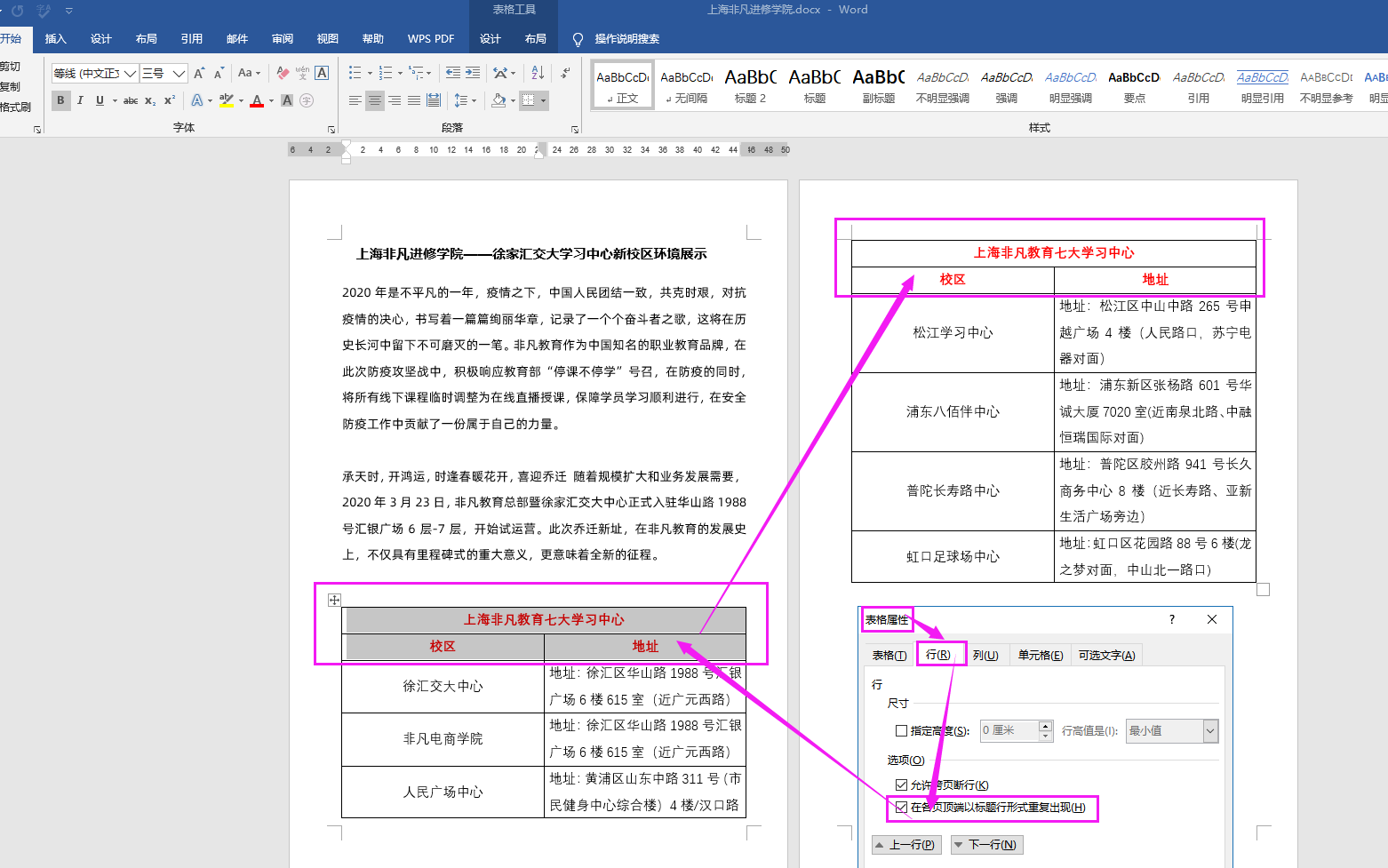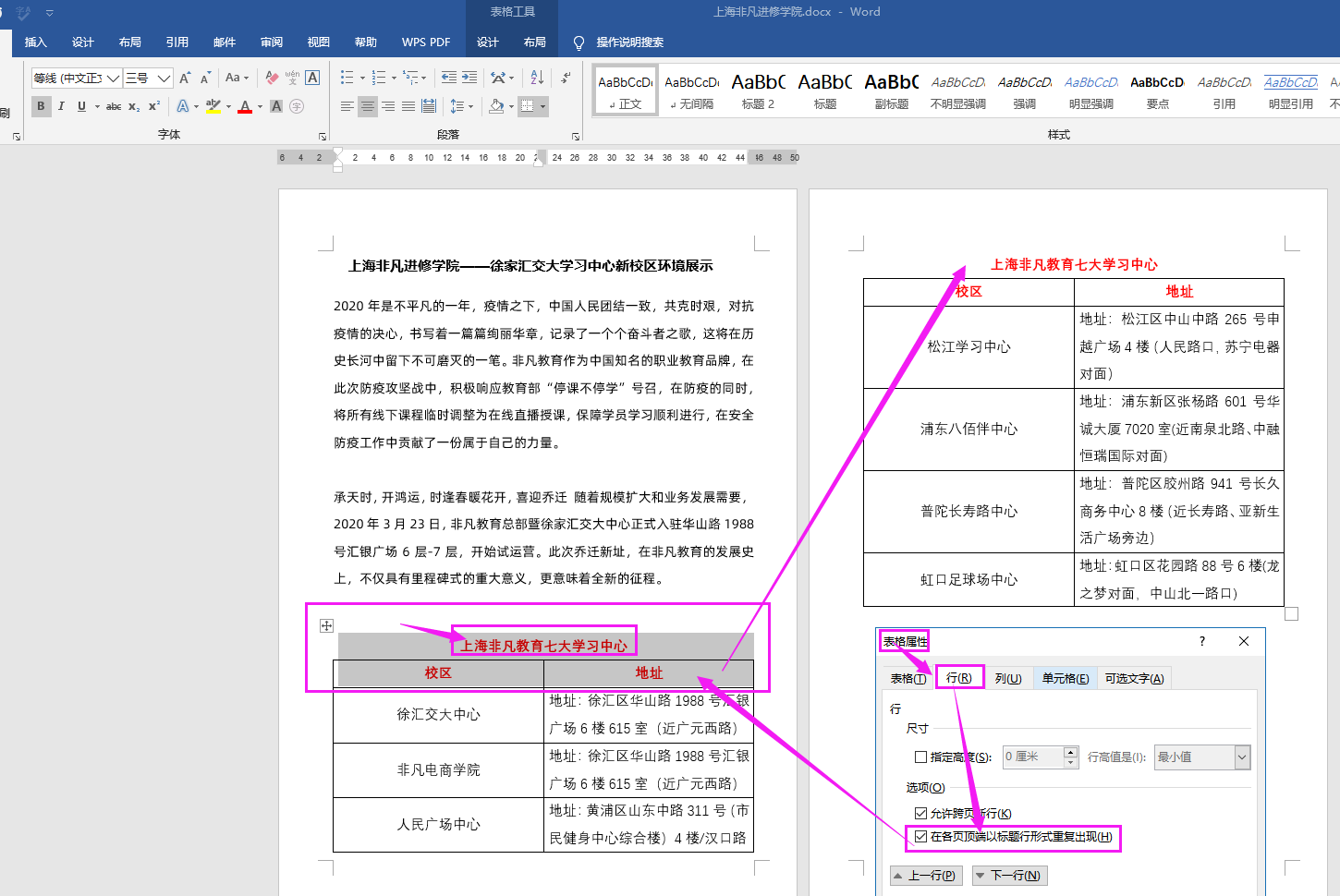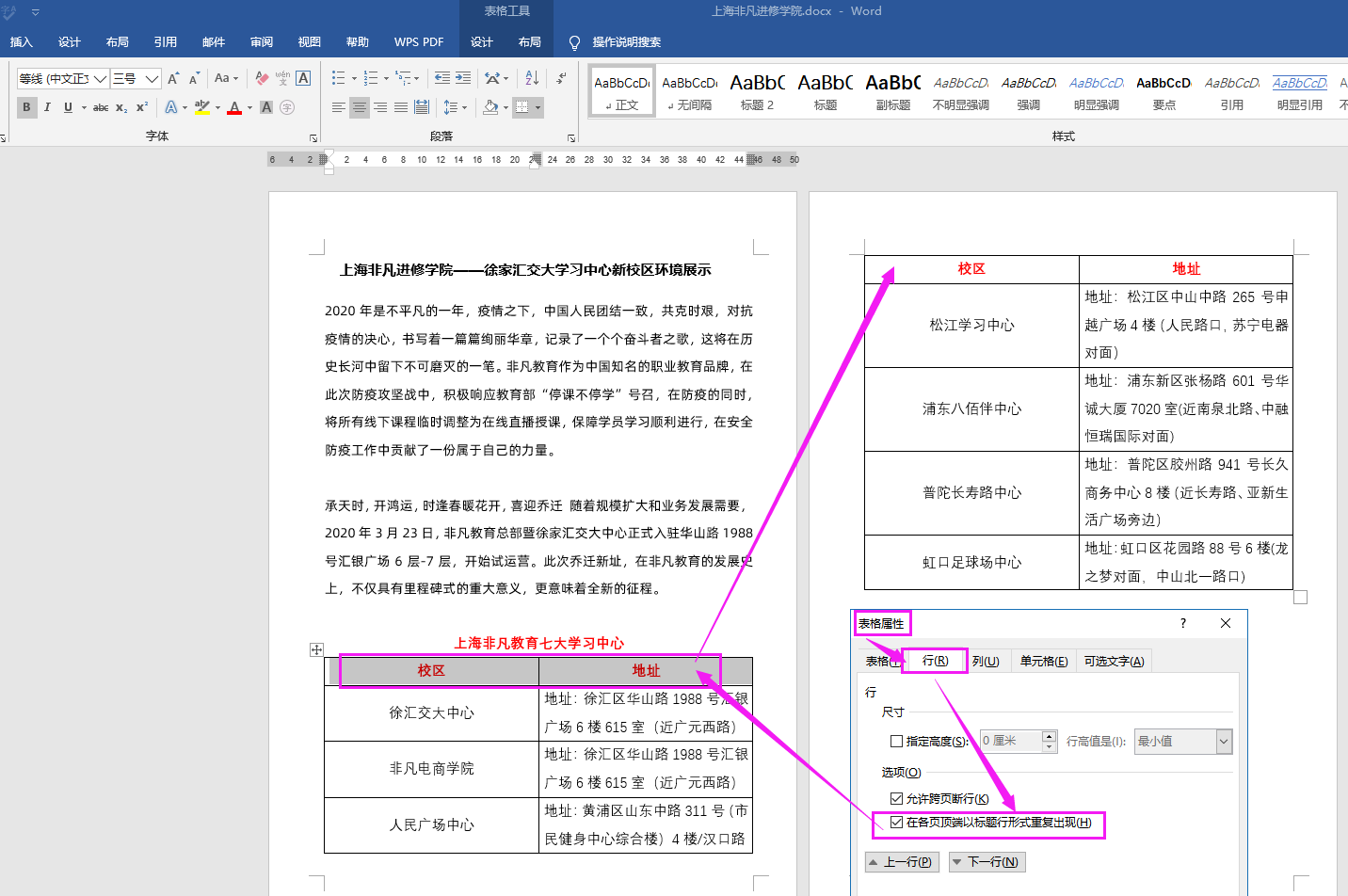我们在Word中制作表格太过长了,甚至占有几页或更多页的时候,我们就会将每一页都加上相同的表头,这样的话会更加方便我们阅读查看。今天非凡教育
Office软件Word培训老师就分享一下如何在Word中设置表格重复标题行方法,这里以Office2016为例。
1、Word表格跨页重复双行表头
首先,我们选中需要重复那几行,然后【右键】-【表格属性】-【行】-勾选【在各页顶端以标题行形式重复出现】确定后就设置成功了。
Office软件Word培训老师提醒同学们注意:这种方法适用于在Word内新建的表格,在Word外复制进来的表格不太适用。
2、跨页重复一行标题一行表格
当然,如果你想要跨页显示一行标题和一行表格的话,可以先将顶部第一行表头的四边取消上、左、右这三边,让其看起来像是没有表格,但其实还是在表格之中,然后【右键】-【表格属性】-【行】-勾选【在各页顶端以标题行形式重复出现】确定后就设置成功了。(因为,在Word中设置表格跨页重复标题行必须要是表格形式设置,如果离开了表格就无法设置。)
3、只重复一行表头
只要将表格中第一行设置一下即可,【右键】-【表格属性】-【行】-勾选【在各页顶端以标题行形式重复出现】确定后就设置成功了。这里
Office软件Word培训老师强调下标题不在表格内,是单独的一行文字。有的同学是把表格内的第一行标题文字去除边框以为就行了,其实这样是错误的,因为去除边框后这个标题还是在表格内的。